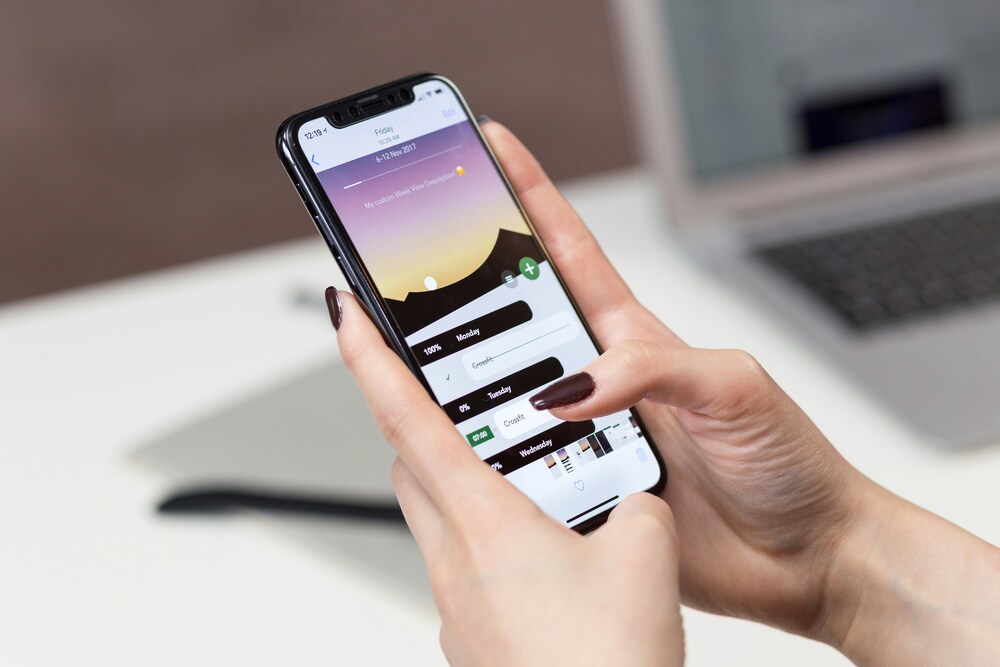В iPhone всегда было множество скрытых функций. Расскажем вам 10 новых лайфхаков для iPhone, которые вы еще не знаете об iOS 15.
Операционная система Apple iOS имеет множество скрытых функций, а известны лишь некоторые из них. Однако время от времени Apple выпускает несколько лайфхаков для iPhone, которые облегчают повседневное использование смартфона.
С каждым новым поколением iPhone, с каждой новой версией iOS появляются новые лайфхаки. Эти секретные функции облегчают повседневную работу. Как и в случае с читами из игровой области, они встраиваются разработчиками, чтобы ускорить работу функций или соединить определенные процессы. Какие-то лайфхаки находят пользователи или тестировщики, какие-то публикует непосредственно Apple.
Содержание статьи
Стек виджетов
Версия 14 iOS впервые включала виджеты, которые можно было свободно прикреплять к домашнему экрану. Знаете ли вы, что полезные информационные блоки можно комбинировать друг с другом? Создавайте стопки, в которых несколько виджетов располагаются друг над другом. Для этого нажмите на свободное место на главном экране, пока не активируется режим редактирования. Теперь вытяните до 10 виджетов по вашему выбору в стопку.
Что вы получаете от этого? Ну а iPhone автоматически обучается и переключается на нужный вам в данный момент виджет. Таким образом, вам не нужно сначала искать его, и он сразу появится на главном экране.
Запустить камеру с экрана блокировки
Чтобы запустить камеру прямо с экрана блокировки, просто проведите пальцем влево от правого края экрана, и откроется приложение камеры. Это быстрее, чем нажать и удерживать круглый значок камеры в правом нижнем углу.
Выберите несколько фотографий
Если вы хотите быстро выбрать и скопировать несколько фотографий, есть простой лайфхак для iPhone. Для этого нажмите на фотографию, пока iPhone не завибрирует. Продолжайте удерживать изображение и слегка потяните его в сторону. Другим пальцем вы нажимаете на другие фотографии и создаете стопку (продолжайте нажимать). Теперь переключитесь на приложение, в которое вы хотите скопировать изображения (стек продолжится). Когда вы прибываете в пункт назначения, вы отпускаете картинки.
Перейти к первому изображению в приложении «Фотографии»
Со временем накапливается много фотографий. Если прокрутка в начало вручную занимает у вас слишком много времени, есть быстрый лайфхак. Для этого нажмите на верхний край экрана (прямо под выемкой), и вы в самом начале галереи изображений. Кстати, это также работает в альбомах приложения «Фотографии» и в результатах поиска. Если вы хотите вернуться к последней фотографии, коснитесь соответствующей вкладки на нижней панели приложения «Фотографии» — будь то альбомы или медиатека.
Удалить записи в калькуляторе
Неудобно то, что в приложении калькулятора нет кнопки для удаления цифр или символов. Однако с помощью простого трюка это все еще работает. Вы можете достичь эффекта, проводя влево или вправо по полю с номером.
Еще один лайфхак для калькулятора: Если повернуть iPhone на 90 градусов, появляется научный калькулятор с дополнительными функциями.
Замена текста ярлыками
Для быстрых машинисток среди вас этот трюк поможет сэкономить время при наборе текста, если вы часто используете фразы или слова. Для этого просто сохраните их как ярлыки. Заходим в настройки своего смартфона и выбираем «Основные», затем «Клавиатура» и ищем пункт «Замена текста». Там вы сохраняете слово или фразу в разделе «Текст». В разделе «Ярлык» вы вводите аббревиатуру, которую затем вводите при наборе сообщения, и ваша фраза автоматически вставляется.
Сканировать документы
Другие лайфхаки для iPhone также включают быстрое сканирование документов. Если вы создаете новую заметку, нажмите на значок камеры, и появится опция «Сканировать документ».
Ваш iPhone автоматически захватит документ и соответствующим образом обрежет изображение. Удобно, яркость и контрастность регулируются и изображение выпрямляется. iPhone распознает даже текст, поэтому вы можете искать определенные слова или копировать содержимое. Затем вы можете отсканировать дополнительные документы или выйти из приложения. Вы вернетесь в приложение Notes, которое распознает записи как отсканированные документы. Если вы сохраните сканы на своем iPhone, iOS автоматически преобразует их в PDF.
Закрепить содержимое в iMessage
iMessage позволяет легко закреплять отправленный вам контент. Изображения или ссылки можно найти снова очень быстро. Зажмите соответствующее сообщение и появится контекстное меню, в котором вы нажимаете на «Закрепить». В iOS закрепленные сообщения имеют приоритет в функции поиска. Вот как они появляются в деталях чата и их легко найти.
Распознавать живой текст
Новая версия iOS 15 включает удобную функцию Live Text. Это автоматически распознает текст на фотографиях, который вы можете выбрать, скопировать, найти или перевести. Функция доступна вам как в видоискателе камеры, так и для уже сделанных фотографий. Если текст распознан на фотографии, появится маленький круглый значок текста. Вы вызываете Live Text, и распознанный текст отображается прямо в поле. Затем вы копируете его и вставляете в другое приложение.
Перейти к поиску в центре внимания
Обычно вы вызываете функцию поиска, проводя вниз по главному экрану. В iOS 15 поиск Spotlight также можно запустить с экрана блокировки. Здесь тоже достаточно простого свайпа вниз. При нажатии на результат поиска iPhone разблокируется с помощью Face ID.
Делайте снимки, когда ваша память заполнена
Последний взлом, связанный с камерой, связан с вашей памятью. Когда он будет заполнен, вы больше не сможете делать фотографии с помощью обычного приложения камеры вашего iPhone. Но с помощью этого хака вы все еще можете делать фотографии и сохранять их на своем устройстве.
Хитрость заключается в других приложениях, которые позволяют делать фотографии. Когда ваша память заполнена, вы все еще можете делать фотографии в таких приложениях, как Facebook и Twitter. Фотографии, которые вы там делаете, автоматически сохраняются в вашей фотопленке, даже если говорят, что у вас закончилась память.
Создайте больше памяти
Приведенный выше хак, конечно, полезен на какое-то время, но в какой-то момент вам придется освободить еще немного памяти. Нехватка памяти, конечно же, одна из самых больших проблем смартфонов, а значит, и айфонов. Но есть и хак для iPhone от Apple, который значительно облегчит вам жизнь.
Если вы нажмете кнопку питания на несколько секунд, вы увидите ползунок, с помощью которого вы можете выключить свой iPhone. Если вы нажмете кнопку «Домой» вместо того, чтобы выключить в этот момент слайд и смартфон, ваш мобильный телефон сотрет оперативную память. Это память, используемая запущенными приложениями. Регулярно очищая это, вы получаете больше свободной памяти на своем iPhone и, следовательно, можете хранить больше фотографий и других файлов.
Кроме того, у Apple также есть функция на iPhone, которая автоматически освобождает место на вашем смартфоне. В настройках фото и камеры вы можете проверить функцию «Оптимизировать хранилище iPhone». В результате фото и видео будут храниться на вашем устройстве в более низком качестве, а в iCloud — в полном разрешении. Таким образом, вы экономите место на своем iPhone, но вам не нужно жертвовать качеством фотографий, потому что вы, конечно, все еще можете загрузить эти фотографии из iCloud.
Что также может помочь создать больше памяти на вашем iPhone, так это очистка истории Safari. Это требует много памяти и в принципе не обязательно. Для этого откройте Safari и нажмите «История» в строке меню, а затем выберите опцию «Очистить историю». Делая это, вы можете легко создать дополнительное пространство.
Наконец, также может помочь отключение двойного хранения фотографий в режиме HDR. Когда вы делаете фотографии в формате HDR, ваш iPhone автоматически сохраняет две версии каждой фотографии: одну в качестве HDR и одну в обычном, более низком качестве. Вы можете отключить это, отключив «Сохранить обычное фото» в настройках фото и камеры. В результате ваш iPhone сохранит только фотографию HDR, и вы не будете тратить лишнюю память на своем устройстве.
Печатайте быстрее
Apple также предлагает несколько вариантов для более быстрого набора текста. Следующий лайфхак для айфонов особенно пригодится тем, кто даже на смартфоне любит писать правильно.
Когда вы напечатали предложение, вы можете дважды щелкнуть пробел. Это автоматически добавляет к вашему предложению точку и пробел, а следующее предложение внезапно начинается с заглавной буквы. Это кажется простым и не очень удобным, но как только вы к нему привыкнете, вы сможете печатать намного быстрее.
Быстро очистить текст
Еще один простой лайфхак, о котором мало кто знает. Если вы хотите быстро стереть большой блок текста, вы можете использовать этот хак, чтобы стереть весь набранный текст сразу.
Все, что вам нужно сделать, это хорошенько встряхнуть iPhone, пока не появится надпись: «Восстановление типа». Одним щелчком мыши вы можете удалить все, что вы набрали. Вы случайно удалили весь текст, но хотите его вернуть? Затем вы также можете встряхнуть свой iPhone, пока не появится «Retype», и вы вернете все, что только что удалили.
Если эта функция вас особенно раздражает, вы можете легко отключить ее в настройках. Вы делаете это, перейдя в «Настройки» в «Общие», а затем в «Доступность». Там вы можете отключить функцию Shake Recovery.
Быстро перезвоните кому-нибудь
Когда вы разговаривали с кем-то и вам нужно снова связаться с этим человеком позже, вы можете сделать это быстро и легко одним простым щелчком на вашем iPhone. Таким образом, вам не нужно начинать прокручивать свой список контактов, а сразу находить нужного вам человека одним простым щелчком мыши.
Вы делаете это, просто заходя в меню вызова и далее не набирая номер, а просто нажимая большую кнопку телефоном. Затем вы автоматически позвоните по последнему номеру, который вы набирали.
Быстрая зарядка
Это немного более старый хак, который применим не только к iPhone. Когда нужно быстро уйти, а батарея смартфона разряжена, этот лайфхак точно может пригодиться.
На самом деле взлом очень простой. Когда вы заряжаете, лучше всего перевести ваш iPhone (или другой смартфон) в режим полета. В результате он не потребляет энергию на Wi-Fi или мобильные данные, а вся энергия используется для зарядки. Таким образом, ваша батарея будет заряжаться намного быстрее, и вы сможете снова использовать ее некоторое время спустя.
Отрегулируйте вибрации
В настоящее время почти каждый использует функцию вибрации своего смартфона, а звуковые уведомления используются все реже. Хорошо известно, что вы можете настроить звуки этих уведомлений, но часто упускают из виду, что вы также можете настроить вибрацию этих уведомлений по своему желанию.
Таким образом, вы можете установить вибрацию определенных контактов. Чтобы вы сразу знали, кто прислал вам сообщение. Люди, которым вы отвечаете довольно быстро, например, ваши родители или ваш любимый человек, могут дать вам личную вибрацию, и вы сразу поймете, что они пытаются связаться с вами.
Вы делаете это, ища в своих контактах человека, чью вибрацию вы хотите настроить. Затем нажмите «Изменить», а затем перейдите к «SMS-сигнал». В этом меню нажмите «Вибрация». Там вы можете выбрать из целого ряда шаблонов вибрации. Но вы также можете создать свой собственный шаблон, установив флажок «Создать новую вибрацию». Создать собственный шаблон вибрации легко и быстро. Вы просто нажимаете короткую для короткой вибрации и долго для длинной. Когда вы закончите со своим шаблоном, вы можете назвать его и сохранить.
Сделайте из своего iPhone ватерпас
Еще одна особенность, о которой мало кто знает. В айфонах есть встроенный ватерпас. Вы можете найти это с помощью приложения компаса.
Проведя пальцем влево в приложении компаса, вы перейдете к этой функции уровня духа. Когда вы кладете свой iPhone на что-то или на что-то, приложение сообщит вам, ровно ли оно. Функция, которая, безусловно, может пригодиться, когда, например, вы хотите повесить рамку на стену или прибить полку.
Быстро находите приложения
Если у вас iPhone с большим объемом памяти, возможно, вы собрали огромное количество приложений. В результате иногда может потребоваться некоторое время, чтобы найти конкретное приложение. Но у iPhone есть хак и для этого.
Вы можете перетащить вниз в середине экрана. Затем вы получите строку поиска, в которой вы можете ввести название приложения, которое вы ищете, и быстрее найти нужное приложение. Еще один совет, который может сэкономить вам несколько секунд времени.